Der kostenlose Scanner prüft, ob Ihr Computer infiziert ist.
JETZT ENTFERNENUm das Produkt mit vollem Funktionsumfang nutzen zu können, müssen Sie eine Lizenz für Combo Cleaner erwerben. Auf 7 Tage beschränkte kostenlose Testversion verfügbar. Eigentümer und Betreiber von Combo Cleaner ist RCS LT, die Muttergesellschaft von PCRisk.
Welche Art von Malware ist SVCReady?
SVCReady ist der Name eines Malware Loaders (Laders), der Informationen über die infizierten Systems sammeln und mit einem Command-And-Control (C2) Server kommunizieren kann. Wir haben diesen Loader während der Untersuchung einer E-Mail entdeckt, die ein bösartiges MS Word Dokument enthielt.
Eine der bekannten Nutzlasten, die durch die Nutzung des SVCReady Loaders geliefert wird, ist ein Informationsstehler namens RedLine Stealer.
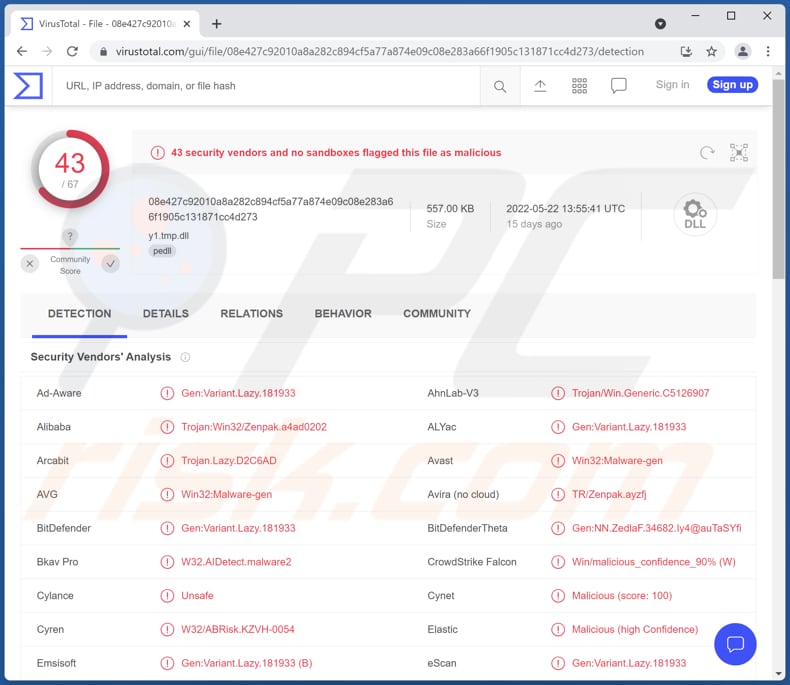
Mehr über SVCReady
SVCReady sammelt Informationen über das infizierte System, wie den Benutzernamen, Computernamen, die Zeitzone, den Computerhersteller, BIOS und Firmware. Er sammelt auch Listen über laufende Prozesse und installierte Software. SVCReady sendet gesammelte Daten an den C2 Server. Außedem versucht SVCReady im System Fuß zu fassen, indem er eine geplante Aufgabe erstellt.
SVCReady kann Dateien herunterladen und sie ausführen, Screenshots aufnehmen, Shell-Befehle ausführen, prüfen, ob er in einer VM-Umgebung (auf einem virtuellen Computer) läuft und die Anzahl der angeschlossenen USB-Geräte erhalten. Wie in der Einleitung erwähnt, ist einer der bekannten Nutzlasten, die mit SVCReady verbreitet werden, RedLine Stealer.
RedLine Stealer sammelt Anmeldedaten, Passwörter, Autofill-Daten, Cookies und Kreditkartendetails von allen Gecko-basierten und Chromium-basierten Internetbrowsern. Er zielt auch auf bestimmte Kryptowährung-Wallets ab, VPN und FPT Klienten und verschiedene Sofortnachricht-Klienten. Zusätzlich sammelt er IP-Adressen, Benutzernamen, Tastatur-Layouts, UAC-Einstellungen und andere Systeminformationen.
| Name | SVCReady Loader |
| Art der Bedrohung | Trojaner, Passworstehlendes Virus, Banking-Malware, Spyware. |
| Erkennungsnamen (Bösartiges MS Word Dokument) | Avast (Win32:Trojan-gen), Combo Cleaner (Trojan.GenericKD.50287306), ESET-NOD32 (mehrfache Erkennungen), Kaspersky (Trojan.Win32.Zenpak.bnqm), Microsoft (Trojan:Win32/Mamson.A!ac), vollständige Liste (VirusTotal) |
| Erkennungsnamen (SVCReady) | Avast (Win32:Malware-gen), Combo Cleaner (Gen:Variant.Lazy.181933), Emsisoft (Gen:Variant.Lazy.181933 (B)), Kaspersky (Trojan.Win32.Zenpak.boei), Microsoft (Trojan:Win32/Tiggre!rfn), vollständige Liste (VirusTotal) |
| Nutzlast | RedLine Stealer und mögliche andere Malware |
| Symptome | Trojaner sind so konzipiert, dass sie sich heimlich und unbemerkt in den Computer des Opfers einschleusen, so dass auf einem infizierten Rechner keine besonderen Symptome zu erkennen sind. |
| Verbreitungsmethoden | Infizierte E-Mail-Anhänge, bösartige Online-Werbung, Social Engineering, Software-“Cracks“. |
| Schaden | Gestohlene Passwörter und Bankinformationen, Identitätsdiebstahl, der Computer des Opfers wird einem Botnet hinzugefügt. |
| Malware-Entfernung (Windows) |
Um mögliche Malware-Infektionen zu entfernen, scannen Sie Ihren Computer mit einer legitimen Antivirus-Software. Unsere Sicherheitsforscher empfehlen die Verwendung von Combo Cleaner. Combo Cleaner herunterladenDer kostenlose Scanner überprüft, ob Ihr Computer infiziert ist. Um das Produkt mit vollem Funktionsumfang nutzen zu können, müssen Sie eine Lizenz für Combo Cleaner erwerben. Auf 7 Tage beschränkte kostenlose Testversion verfügbar. Eigentümer und Betreiber von Combo Cleaner ist RCS LT, die Muttergesellschaft von PCRisk. |
SVCReady im Allgemeinen
Cyberkriminelle benutzen SVCReady, um andere Malware zu verbreiten (eine der bekanntesten Nutzlasten ist RedLine Stealer). Sie könnte benutzt werden, um Computer mit Kryptoschürfern, Ransomware und anderen Arten von Malware zu infizieren. Es ist wichtig zu erwähnen, dass SVCReady sich in der aktiven Entwicklung befindet. Sie könnte zusätzliche Fähigkeiten haben und ausgereiftere Ausweich- und Persistenztechniken verwenden.
Weiter Beispiele für Malware Loader sind GootLoader, BATLOADER und DarkLoader.
Wie hat SVCReady meinen Computer infiltriert?
Bedrohungsakteure verbreiten SVCReady per E-Mail. Sie senden E-Mails, die einen bösartigen Anhang enthalten - ein Microsoft Word Dokument. Dieses Dokument infiziert einen Computer mit SVCReady, nachdem Makrobefehle aktiviert wurden (die Inhalte aktivieren). Sie führen einen bösartigen Code aus, der in den Eigenschaften dieses Dokuments gespeichert ist, um den SVCReady abzulegen und auszuführen.
Wie vermeidet man die Installation von Malware?
Laden Sie keine Dateien oder Software von fragwürdigen Quellen herunter (zum Beispiel zwielichtige Seiten, Torrent-Seiten, P2P-Netzwerke oder Downloadprogramme Dritter). Benutzen Sie offizielle Seiten zum Download von Software. Halten Sie das Betriebssystem und andere installierte Software, auf dem neuesten Stand. Aktualisieren und aktivieren Sie es mit Werkzeugen von offiziellen Entwicklern.
Laden Sie nie geknackte Software oder Cracking-Werkzeuge herunter und öffnen Sie keine Anhänge und Links, die in verdächtigen (unwichtigen) E-Mails enthalten sind, die von unbekannten Adressen stammen. Wenn Sie glauben, dass Ihr Computer bereits infiziert ist, empfehlen wir die Durchführung eines Scans mit Combo Cleaner Antivirus für Windows, um infiltrierte Malware automatisch zu entfernen.
Bösartiges MS Word Dokument, das zur Verbreitung von SVCReady benutzt wird:
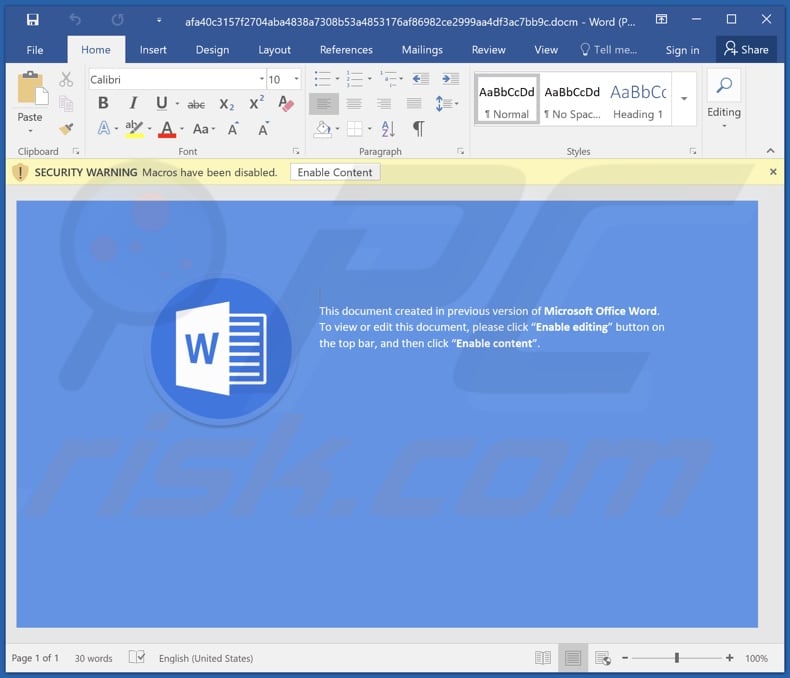
Umgehende automatische Entfernung von Malware:
Die manuelle Entfernung einer Bedrohung kann ein langer und komplizierter Prozess sein, der fortgeschrittene Computerkenntnisse voraussetzt. Combo Cleaner ist ein professionelles, automatisches Malware-Entfernungstool, das zur Entfernung von Malware empfohlen wird. Laden Sie es durch Anklicken der untenstehenden Schaltfläche herunter:
LADEN Sie Combo Cleaner herunterIndem Sie Software, die auf dieser Internetseite aufgeführt ist, herunterladen, stimmen Sie unseren Datenschutzbestimmungen und Nutzungsbedingungen zu. Der kostenlose Scanner überprüft, ob Ihr Computer infiziert ist. Um das Produkt mit vollem Funktionsumfang nutzen zu können, müssen Sie eine Lizenz für Combo Cleaner erwerben. Auf 7 Tage beschränkte kostenlose Testversion verfügbar. Eigentümer und Betreiber von Combo Cleaner ist RCS LT, die Muttergesellschaft von PCRisk.
Schnellmenü:
- Was ist SVCReady?
- SCHRITT 1. Manuelle Entfernung von SVCReady Malware.
- SCHRITT 2. Prüfen Sie, ob Ihr Computer sauber ist.
Wie kann Malware manuell entfernt werden?
Das manuelle Entfernen von Malware ist eine komplizierte Aufgabe - normalerweise ist es das Beste, es Anti-Virus- oder Anti-Malware-Programmen zu erlauben, dies automatisch durchzuführen. Um diese Malware zu entfernen, empfehlen wir die Verwendung von Combo Cleaner Antivirus für Windows.
Falls Sie Malware manuell entfernen möchten, besteht der erste Schritt darin, den Namen der Malware zu identifizieren, die sie versuchen zu entfernen. Hier ist ein Beispiel für ein verdächtiges Programm, das auf dem Computer eines Benutzers ausgeführt wird:

Falls Sie die Liste der Programme überprüft haben, die auf Ihrem Computer laufen, wie beispielsweise mithilfe des Task-Managers und ein Programm identifiziert haben, das verdächtig aussieht, sollten Sie mit diesen Schritten fortfahren:
 Laden Sie ein Programm namens Autoruns herunter. Dieses Programm zeigt Autostart-Anwendungen, Registrierungs- und Dateisystemspeicherorte an:
Laden Sie ein Programm namens Autoruns herunter. Dieses Programm zeigt Autostart-Anwendungen, Registrierungs- und Dateisystemspeicherorte an:

 Starten Sie Ihren Computer im abgesicherten Modus neu:
Starten Sie Ihren Computer im abgesicherten Modus neu:
Benutzer von Windows XP und Windows 7: Starten Sie Ihren Computer im abgesicherten Modus. Klicken Sie auf Start, klicken Sie auf Herunterfahren, klicken Sie auf Neu starten, klicken Sie auf OK. Drücken Sie während des Startvorgangs Ihres Computers mehrmals die Taste F8 auf Ihrer Tastatur, bis das Menü Erweitere Windows-Optionen angezeigt wird und wählen Sie dann Den abgesicherten Modus mit Netzwerktreibern verwenden aus der Liste aus.

Ein Video, das zeigt, wie Windows 7 in "Abgesicherter Modus mit Netzwerktreibern" gestartet werden kann:
Windows 8-Benutzer: Starten Sie Windows 8 im Abgesicherten Modus mit Vernetzung - Gehen Sie zum Startbildschirm von Windows 8, geben Sie "Erweitert" ein und wählen Sie in den Suchergebnissen "Einstellungen". Klicken Sie auf "Erweiterte Startoptionen", im geöffneten Fenster "Allgemeine PC-Einstellungen" wählen Sie "Erweiterter Start".
Klicken Sie auf die Schaltfläche "Jetzt neu starten".
Ihr Computer startet nun neu und zeigt das Menü "Erweiterte Startoptionen" an. Klicken Sie auf die Schaltfläche "Problembehandlung" und dann auf die Schaltfläche "Erweiterte Optionen". Klicken Sie im Bildschirm mit den erweiterten Optionen auf "Starteinstellungen". Klicken Sie auf die Schaltfläche "Neu starten". Ihr PC wird neu gestartet und zeigt den Bildschirm "Starteinstellungen" an. Drücken Sie F5, um im Abgesicherten Modus mit Netzwerktreibern zu starten.

Ein Video, das zeigt, wie Windows 8 in "Abgesicherter Modus mit Netzwerktreibern" gestartet werden kann:
Windows 10-Benutzer: Klicken Sie auf das Windows-Logo und wählen Sie das Power-Symbol. Klicken Sie im geöffneten Menü auf "Neu starten", während Sie die Umschalttaste auf Ihrer Tastatur gedrückt halten. Klicken Sie im Fenster "Option auswählen" auf "Fehlerbehebung" und anschließend auf "Erweiterte Optionen".
Wählen Sie im erweiterten Optionsmenü "Starteinstellungen" aus und klicken Sie auf die Schaltfläche "Neu starten". Im folgenden Fenster sollten Sie auf Ihrer Tastatur auf die Taste "F5" klicken. Dadurch wird Ihr Betriebssystem im abgesicherten Modus mit Netzwerktreibern neu gestartet.

Ein Video, das zeigt, wie Windows 10 in "Abgesicherter Modus mit Netzwerktreibern" gestartet werden kann:
 Extrahieren Sie das heruntergeladene Archiv und führen Sie die Datei Autoruns.exe aus.
Extrahieren Sie das heruntergeladene Archiv und führen Sie die Datei Autoruns.exe aus.

 Klicken Sie in der Anwendung Autoruns oben auf "Optionen" und deaktivieren Sie die Optionen "Leere Speicherorte ausblenden" und "Windows-Einträge ausblenden". Klicken Sie nach diesem Vorgang auf das Symbol "Aktualisieren".
Klicken Sie in der Anwendung Autoruns oben auf "Optionen" und deaktivieren Sie die Optionen "Leere Speicherorte ausblenden" und "Windows-Einträge ausblenden". Klicken Sie nach diesem Vorgang auf das Symbol "Aktualisieren".

 Überprüfen Sie die von der Autoruns-Anwendung bereitgestellte Liste und suchen Sie die Malware-Datei, die Sie entfernen möchten.
Überprüfen Sie die von der Autoruns-Anwendung bereitgestellte Liste und suchen Sie die Malware-Datei, die Sie entfernen möchten.
Sie sollten ihren vollständigen Pfad und Namen aufschreiben. Beachten Sie, dass manche Malware Prozessnamen unter seriösen Windows-Prozessnamen versteckt. In diesem Stadium ist es sehr wichtig, das Entfernen von Systemdateien zu vermeiden. Nachdem Sie das verdächtige Programm gefunden haben, das Sie entfernen möchten, klicken Sie mit der rechten Maustaste auf den Namen und wählen Sie "Löschen".

Nachdem Sie die Malware über die Anwendung Autoruns entfernt haben (dies stellt sicher, dass die Malware beim nächsten Systemstart nicht automatisch ausgeführt wird), sollten Sie auf Ihrem Computer nach dem Malware-Namen suchen. Stellen Sie sicher, dass Sie verstecke Dateien und Ordner aktivieren, bevor Sie fortfahren. Falls Sie den Dateinamen der Malware finden, dann stellen Sie sicher, ihn zu entfernen.

Starten Sie Ihren Computer im normalen Modus neu. Diese Schritte zu befolgen sollte jegliche Malware von Ihrem Computer entfernen. Beachten Sie, dass für die manuelle Entfernung von Bedrohungen fortgeschrittene Computerkenntnisse erforderlich sind. Wenn Sie nicht über diese Fähigkeiten verfügen, überlassen Sie das Entfernen von Malware Anti-Virus- und Anti-Malware-Programmen.
Diese Schritte funktionieren möglicherweise nicht bei fortgeschrittenen Malware-Infektionen. Wie immer ist es am besten, eine Infektion zu verhindern, als später zu versuchen, Malware zu entfernen. Installieren Sie die neuesten Betriebssystem-Updates und verwenden Sie Anti-Virus-Software, um die Sicherheit Ihres Computers zu gewährleisten. Um sicherzustellen, dass Ihr Computer frei von Malware-Infektionen ist, empfehlen wir, ihn mit Combo Cleaner Antivirus für Windows zu scannen.
Häufig gestellte Fragen (FAQ)
Mein Computer ist mit SVCReady Malware infiziert. Sollte ich mein Speichergerät formatieren, um sie loszuwerden?
Sie können diese Malware entfernen, ohne das Speichergerät zu formatieren. Das können Sie durch die Befolgung unserer Anweisungen tun (siehe den obenstehenden Entfernungsleitfaden).
Was sind die größten Probleme, die Malware verursachen kann?
In den meisten Fällen sind die größten Probleme, die von Malware verursacht werden, Datenverlust, finanzielle Einbußen, Identitätsdiebstahl, schlechte Computerleistung und (oder) zusätzliche Computerinfektionen.
Was ist der Zweck von SVCReady Malware?
Diese Malware sammelt Informationen über das infizierte System, lädt Dateien herunter und führt sie aus, um Computer mit zusätzlicher Malware zu infizieren. Wir haben gelernt, dass eine von SVCReady gelieferte Nutzlast RedLine Stealer heißt.
Wie hat SVCReady meinen Computer infiltriert?
Sie hat einen Computer durch ein bösartiges MS Word Dokument infiziert, das von einer E-Mail heruntergeladen wurde, die von Cyberkriminellen gesendet wurde. Dieses Dokument legt die SVCReady Malware ab, nachdem Makrobefehle aktiviert wurden.
Wird mich Combo Cleaner vor Malware schützen?
Ja, Combo Cleaner wird Malware erkennen und entfernen. Wenn Ihr Computer mit hochwertiger Malware infiziert ist, führen Sie einen vollständigen Systemscan aus. Sonst bleibt Malware, die sich tief im System versteckt, unerkannt.
Teilen:

Tomas Meskauskas
Erfahrener Sicherheitsforscher, professioneller Malware-Analyst
Meine Leidenschaft gilt der Computersicherheit und -technologie. Ich habe mehr als 10 Jahre Erfahrung in verschiedenen Unternehmen im Zusammenhang mit der Lösung computertechnischer Probleme und der Internetsicherheit. Seit 2010 arbeite ich als Autor und Redakteur für PCrisk. Folgen Sie mir auf Twitter und LinkedIn, um über die neuesten Bedrohungen der Online-Sicherheit informiert zu bleiben.
Das Sicherheitsportal PCrisk wird von der Firma RCS LT bereitgestellt.
Gemeinsam klären Sicherheitsforscher Computerbenutzer über die neuesten Online-Sicherheitsbedrohungen auf. Weitere Informationen über das Unternehmen RCS LT.
Unsere Anleitungen zur Entfernung von Malware sind kostenlos. Wenn Sie uns jedoch unterstützen möchten, können Sie uns eine Spende schicken.
SpendenDas Sicherheitsportal PCrisk wird von der Firma RCS LT bereitgestellt.
Gemeinsam klären Sicherheitsforscher Computerbenutzer über die neuesten Online-Sicherheitsbedrohungen auf. Weitere Informationen über das Unternehmen RCS LT.
Unsere Anleitungen zur Entfernung von Malware sind kostenlos. Wenn Sie uns jedoch unterstützen möchten, können Sie uns eine Spende schicken.
Spenden
▼ Diskussion einblenden